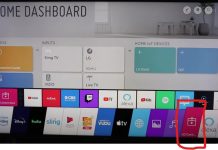Under hela den tid som Samsung Smart TV har funnits har fjärrkontrollen genomgått flera olika typer och modifieringar. Den intelligenta fjärrkontrollen till Samsung-TV-apparater har idag en form som i stort sett har varit densamma sedan 2016. Den första förändringen var 2021 när fjärrkontrollen fick ett batteri och möjlighet att ladda det, och den andra förändringen var 2023, när fjärrkontrollen blev mindre.
Vissa knappar har flera funktioner, och här är en liten guide till hur du använder Samsung Smart Remote.
Så här använder du knapparna på Samsungs fjärrkontroll

- Power: Knappen som slår på och stänger av TV:n. När du slår på TV:n är den i standby-läge; för att slå på den pekar du fjärrkontrollen mot TV:n och trycker på knappen, eftersom den använder infraröda signaler för att slå på den. Du kan stänga av TV:n på samma sätt. För The Frame-TV-apparater har strömknappen ytterligare funktioner. Du kan stänga av The Frame TV genom att trycka på knappen och hålla den intryckt i några sekunder. Du kan också använda den här knappen för att växla TV:n till konstläge.
- Tryck på knappen för att aktivera Art Mode medan du tittar på TV för The Frame TV.
- I Art Mode trycker du på knappen för att växla till Media Home Mode och fortsätta titta på TV.
- För att stänga av TV:n helt trycker du på och håller ned knappen.
- MIC / LED: Du kanske lägger märke till ett litet runt hål märkt Mic (mikrofon) på fjärrkontrollen. Förutom att vara ett hål för ljudvågor att passera genom till mikrofonen är det också fjärrkontrollens laddningsindikator. När du ansluter fjärrkontrollen till en laddare eller USB-port kommer en röd lampa att lysa i hålet, vilket indikerar att fjärrkontrollen laddas. När fjärrkontrollen är fulladdad slocknar den röda lampan. För att undvika att mikrofonen skadas ska du inte stoppa något i det här hålet. Om TV:n inte fångar upp din röst, ta isär fjärrkontrollen för att se om hålet är smutsigt.
- Röstassistent: Starta röstassistenten. Beroende på TV-inställningarna och vilket program som körs är den här knappen bara en knapp för att slå på mikrofonen. Den kan aktivera röstassistenten eller fylla i sökfältet i en sökmotor. För att använda den här knappen för att ringa röstassistenten måste du slå på motsvarande inställning i TV-menyn. Håll knappen intryckt, säg kommandot och släpp den sedan. Kom ihåg att mikrofonen sitter i fjärrkontrollen.
- Knapp för inställningar – nummer – färg: Denna knapp har tre funktioner; inställningarna nås en efter en. För att komma åt den digitala panelen måste du trycka på knappen två gånger.
- Första tryck: inställningsmenyn öppnas.
- Andra tryckningen: en virtuell nummerknapp visas, som kan användas för att ange ett kanalnummer eller en kod i olika applikationer. Använd ringen för att välja önskad siffra och tryck på Enter för att tillämpa den valda siffran.
- Tredje tryckningen: färgade knappar visas. Dessa knappar fanns på de första digitala enheterna. De färgade knapparna kanske bara fungerar i vissa applikationer eller inställningar. De används nästan aldrig nuförtiden.
- Riktningsknapp upp, ned, vänster, höger: Kontrollringen förflyttar valet av objekt på TV-skärmen.
- Select en knapp för att välja eller ange ett kommando, liknande ett tangentbord på en dator.
- Återgå: Denna knapp har flera alternativ.
- Tryck en gång: återgår till föregående meny.
- Tryck och håll ned i mer än 1 sekund: återgå till utgångsläget, återgå till TV-tittande om du befinner dig i inställningar eller en annan menyskärm.
- Tryck på medan du tittar på ett program: gå till föregående kanal som tittas på.
- Smart Hub: öppnar startskärmen där du kan välja att komma åt olika inställningar, portar och program.
- Spela/pausa:
- När du tittar på strömmande video: Denna knapp kan styra strömmande video, pausa eller återuppta uppspelningen. Den här knappen kan också styra uppspelning från en extern enhet som är ansluten via HDMI (HDMI-CEC-aktivering krävs).
- När spelläget är aktivt och används kommer spelfältet att visas om du trycker på knappen och håller den intryckt.
- Volym: Denna knapp är utformad som en joystick och har flera funktioner.
- Volymkontroll: om du trycker på upp- eller nedknappen kommer du att öka eller minska ljudet på TV:n.
- Genvägar för tillgänglighet: om du håller ljudkontrollknappen intryckt kommer du till menyn Tillgänglighet; detta görs för att snabbt konfigurera de viktigaste TV-inställningarna som kan påverka tittarupplevelsen, t.ex. röstguide, ljudbeskrivning, textning, teckenspråkszoom, teckenspråksguide, lära TV-fjärrkontroll, lära menyskärm, bild av, ljud med flera utgångar, hög kontrast, zooma meny och text, gråskala, färginvertering, långsam knappupprepning, tillgänglighetsinställningar, etc.
- Kanal: Denna knapp är också utformad som en joystick och har fyra funktioner.
- Kort tryck uppåt eller nedåt: byt kanal
- Tryck på upp eller ned och håll den i ändläget: för att snabbt gå igenom kanalerna.Ett tryck: öppnar kanalinformationen.
- Tryck i mer än 1 sekund: visa kanallistan.
- Starta app-knapp: block med knappar för att starta de mest populära applikationerna. Namnet på applikationerna kan variera beroende på region. Appen måste vara installerad på din TV för att kunna starta snabbt.
Vilka Samsung Smart TV-fjärrkontroller finns tillgängliga?
Du bör veta att det finns många modifieringar av Smart-fjärrkontroller. Denna variation beror på att det finns originalfjernkontroller, som är fjärrkontroller gjorda för Samsung. Och det finns ersättningsfjärrkontroller; dessa är inte originalfjärrkontroller, och funktionaliteten hos sådana fjärrkontroller beror bara på tillverkaren. Sådana fjärrkontroller kan ha olika färger och något olika funktionalitet.
Det finns fjärrkontroller med mikrofoner, fjärrkontroller utan mikrofoner, fjärrkontroller med batterier och solpaneler samt fjärrkontroller med batterier. Vissa fjärrkontroller kan ha olika knappar för att snabbt starta program. Vissa fjärrkontroller ser ut som intelligenta fjärrkontroller men har inte Bluetooth.
Smarta fjärrkontroller för Samsung 2023 TM2360e TV-apparater har till exempel olika modifieringar.
Fjärrkontroll BN59-01432A (TM2360e 2023) har samma funktioner som beskrivs ovan.
Fjärrkontrollen med artikelnummer BN59-01432J 2023 har skillnader, det finns ingen åtkomst till Accessibility-menyn via volymknappen, och en genvägsknapp för webbläsare har ersatt knappen för snabb åtkomst till Samsung TV Plus-appen.
Vad ska jag göra om vissa knappar inte fungerar på Samsungs fjärrkontroll?
Det är viktigt att veta att smarta fjärrkontroller fungerar med din TV via Bluetooth. Därför är flera alternativ möjliga.
Endast på/av-knappen fungerar: det finns ingen Bluetooth-anslutning. TV:n sätts på och stängs av med infraröda signaler, sedan överförs styrningen via Bluetooth. En möjlig lösning är att koppla ur TV:n i 2 minuter; om det inte fungerar, koppla ur fjärrkontrollen och återanslut den till TV:n (koppla ur och återskapa Bluetooth-paret). Om alla dessa åtgärder inte återställer fjärrkontrollens funktion är den troligen defekt.
Vissa knappar fungerar inte: om fjärrkontrollen är ny, kontrollera om den är kompatibel med din TV-modell. Om fjärrkontrollen fungerade bra tidigare måste du ta isär och rengöra den.